- Instalación de la plataforma
- Instalación en Mac OS
- Instalación en Linux
- Inicio de la plataforma
- Autorización ampliada
- Contraseñas de un solo uso - 2FA/TOTP
- Estructura de carpetas y archivos
- Administrar cuentas comerciales
- Correo
- Sistema de seguridad
- Actualización automática
- Registro de la plataforma
- Administrador de tareas
- Atajos de teclado
- Desinstalación de plataforma
Autorización ampliada
La plataforma comercial ofrece la posibilidad de usar la autorización ampliada a través de los certificados SSL, lo que sube considerablemente el nivel de seguridad de trabajo en el sistema. La autorización ampliada se activa en el servidor. Al activarla, la autorización estándar no se desactiva. En cualquier caso el usuario tendrá que indicar los requisitos de la cuenta.
|
Proceso de generación y obtención del certificado #
Cuando intenta autorizarse mediante la cuenta que tiene activada la opción de autorización ampliada, primero necesita cumplir el procedimiento de autorización estándar. Después de eso, el servidor comercial envía la solicitud a la plataforma para la generación de dos claves: una privada y la otra pública. La clave pública se envía al servidor comercial.
Basándose en los datos de la cuenta, el servidor genera el certificado y lo firma con su clave privada (la firma del certificado mediante la clave privada del servidor garantiza que este certificado será imposible falsificar). Luego en la plataforma aparece una ventana donde hay que indicar la contraseña para proteger el certificado:
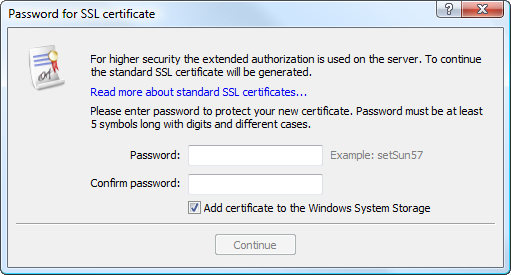
Esta ventana contiene los siguientes campos y ajustes:
- Contraseña – contraseña para la instalación del certificado;
- Confirmar contraseña – confirmación de la contraseña para evitar los errores a la hora de introducirla;
- Añadir el certificado al repositorio de Windows – si marca esta opción, el certificado se instala automáticamente al repositorio del sistema operativo. Si Usted instala el certificado en el repositorio del sistema, entonces más adelante se puede no guardar el archivo pfx del certificado en el disco duro en la carpeta /carpeta_de_plataforma/config/certificates. La plataforma comercial comprueba si el certificado está presente en el repositorio del sistema, o bien en la carpeta especificada en el disco.
La contraseña del certificado debe contener como mínimo dos tipos de símbolos (minúsculas, mayúsculas, cifras o símbolos especiales), y su longitud no puede ser menos de cinco caracteres. |
Después de indicar todos los datos necesarios, haga clic en el botón "Siguiente". Después de eso, el certificado será empaquetado y estará protegido por la contraseña especificada. El archivo *.pfx que se ha obtenido como resultado, se guarda en el directorio /carpeta_ de_plataforma/config/certificates de la plataforma por si surge la necesidad de moverlo. Los archivos de los certificados se nombran según la siguiente regla: Login_ID_Name.pfx, donde:
- Login – número de la cuenta;
- ID – nombre breve de la empresa donde está abierta la cuenta;
- Name – nombre del cliente que ha sido indicado durante la creación de la cuenta.
|
Autorización #
Durante las futuras conexiones en el modo de autorización ampliada, aparte de los requisitos principales habrá que introducir también la contraseña del certificado:
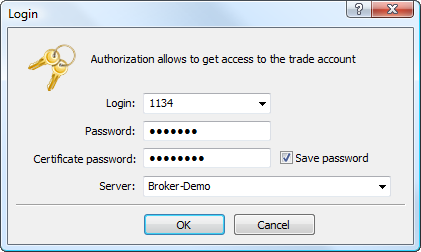
Confirmación de certificados #
En el servidor se puede activar el modo adicional de confirmación de los certificados, lo que aumentará considerablemente el nivel de seguridad de la plataforma. Hasta que el certificado generado no esté confirmado, la conexión es posible sólo en el modo de inversor sin poder realizar las operaciones comerciales.
En este modo, después de recibir el certificado, a la plataforma llega un mensaje especial con la descripción de acciones que hay que realizar para confirmar el certificado (por ejemplo, llamar al número indicado o identificar su persona). Este mensaje se puede leer en la pestaña "Buzón" de la ventana "Caja de Herramientas".
Una vez confirmado el certificado, el usuario obtiene el acceso sin restricciones al trading desde esta cuenta.
|
Transferencia de certificados a otro PC
Para conectarse a una cuenta que requiere el uso de autorización ampliada, hace falta disponer del certificado. Para poder trabajar con una cuenta en varios ordenadores o si hace falta cambiar del ordenador, es necesario traspasar el certificado.
Para traspasar el certificado, simplemente copie su archivo pfx desde la carpeta /carpeta_de_plataforma/config/certificates del ordenador fuente a la misma carpeta del ordenador de destino.
Transferencia del certificado a un dispositivo móvil #
Si el certificado fue solicitado y generado a través de la plataforma de escritorio, entonces para usar la cuenta en la plataforma móvil para iPhone/iPad o Android será necesario transferirlo al dispositivo.
Cómo tiene lugar la transferencia
La transferencia del certificado se lleva a cabo a través del servidor comercial de forma segura:
- Primero el certificado es cifrado en el terminal de escritorio: el propietario de la cuenta indica la contraseña con la que será cifrado el certificado mediante el fiable algoritmo AES-256. Esta contraseña la conocerá solo el usuario, no será enviada al servidor.
- A continuación, el certificado cifrado se envía al servidor comercial, donde se almacena hasta que sea recibido en la plataforma móvil, no más tarde de una hora.
- Para obtener el certificado, el usuario debe conectarse a la cuenta a través de la plataforma móvil. Después de conectarse, se le propondrá importar el certificado. Para ello, se debe especificar la contraseña con la que se cifró en la plataforma de escritorio.
La transferencia del certificado se produce de forma segura: el servidor comercial se utiliza sólo como un almacenamiento intermedio. El cifrado se realiza en el lado del usuario, y la contraseña del certificado no se transmite o almacena en el servidor comercial.
Cómo trasladar el certificado
Conéctese a su cuenta en la plataforma de escritorio y seleccione "Transferir el certificado SSL al dispositivo móvil" en el menú de contexto:
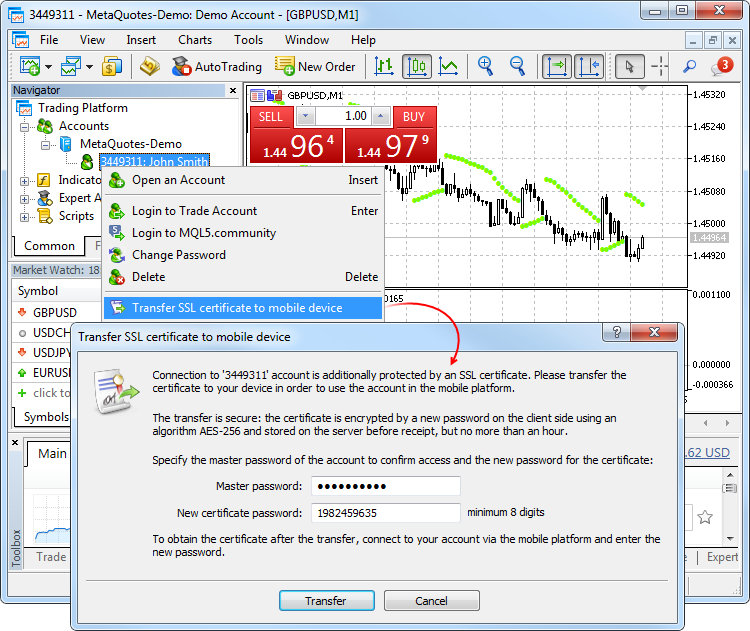
Indique la contraseña maestra de la cuenta para confirmar que le pertenece a usted. A continuación, establezca la contraseña con la que se protegerá el certificado antes de ser enviado al servidor, o use una contraseña generada de forma aleatoria. La contraseña debe tener como mínimo 8 dígitos.
Después de enviar con éxito el certificado al servidor, abra la plataforma móvil y conéctese a la cuenta. Se le solicitará que importe el certificado. Acepte e introduzca la contraseña que indicó al realizar la transferencia.
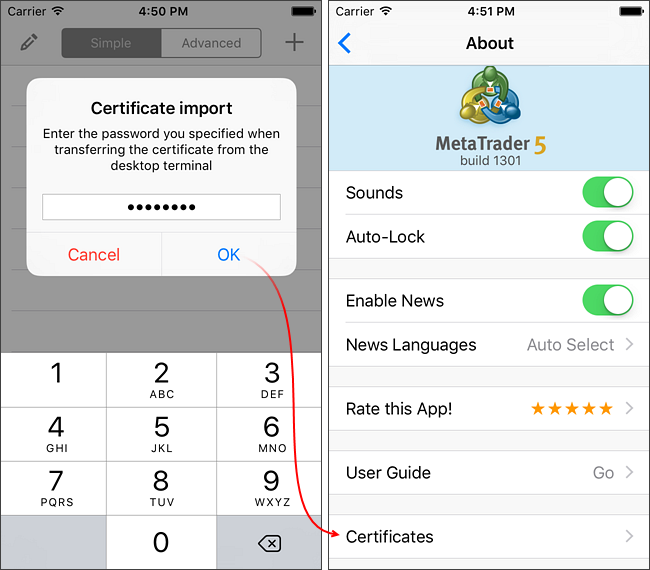
Podrá ver el certificado importado en el apartado "Sobre el programa - Certificados".
Variante alternativa de transferencia
También se puede transferir el certificado manualmente:
- Para iPhone/iPad – a través de iTunes
- Para Android – copiándolo al dispositivo
Ver certificado #
Para ver el certificado que se utiliza para la cuenta en el modo de autorización ampliada, pulse el botón "Certificado" en la pestaña "Servidor".
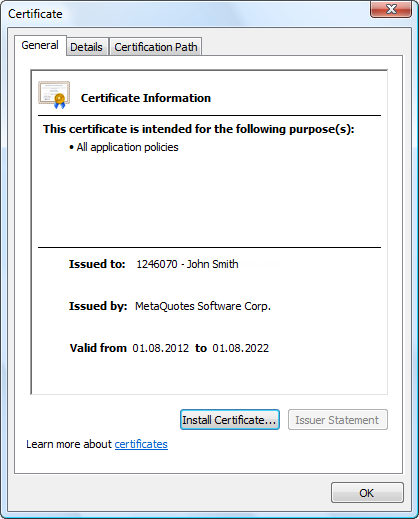
En esta ventana se puede ver la información sobre el certificado:
- Emitido para – número de cuenta y nombre del propietario del certificado.
- Emitido por – nombre de la compañía emisora del certificado.
- Válido – plazo de vigencia del certificado.
Exportar certificado #
La parte pública del certificado (sin clave privada) se puede exportar en un archivo.
No entregue a nadie el archivo pfx que contiene la clave privada. Este archivo se crea durante la primera conexión en el modo de autorización ampliada y se guarda en la carpeta /carpeta_ de_plataforma/config/certificates. |
Para exportar la parte pública del certificado, pase a la pestaña "Detalles" y haga clic en el botón "Copiar al archivo":
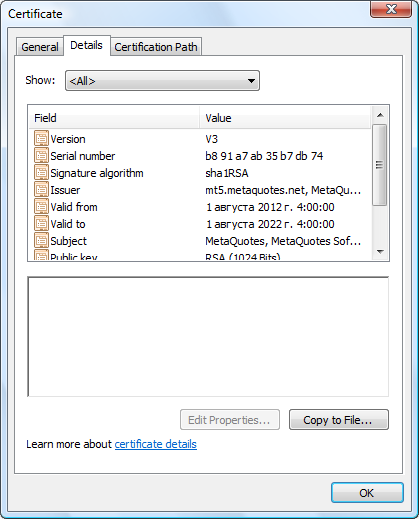
A continuación aparece "Asistente para exportar certificados", sigue sus instrucciones. En el paso que sigue la bienvenida hace falta seleccionar un formato del archivo para la exportación:
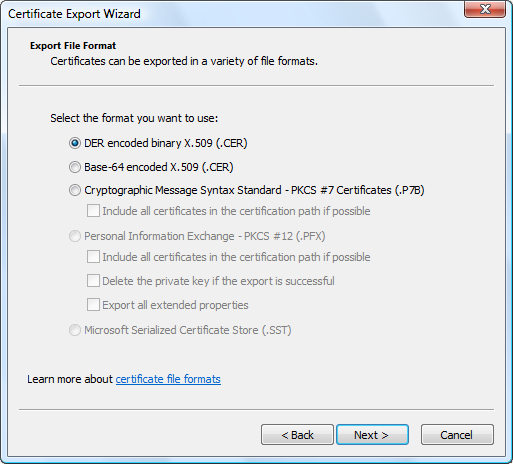
En el siguiente paso especifique un nombre para el archivo y complete el proceso de exportación.
Restricciones a la autorización extendida
El uso de autorización extendida no es posible en la plataforma web y en el servicio "Señales". Si la cuenta utiliza la autorización extendida, no podrá conectarse a ella a través de la plataforma web (a través del navegador), ni registrarla para ofrecer señales de trading. Al mismo tiempo, podrá copiar señales a una cuenta con autorización extendida.